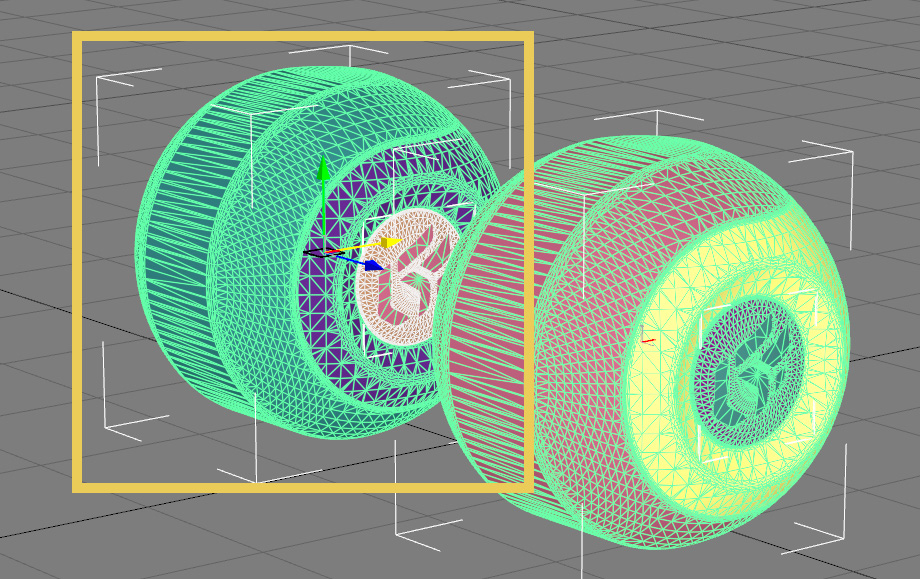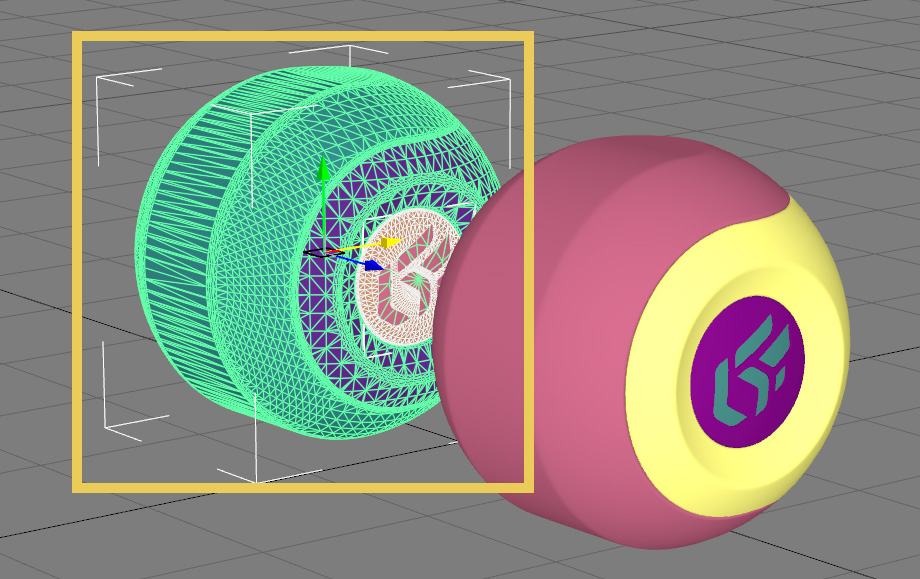选区
选区是用户在编辑模型中指定的一组曲面。
所选曲面在3D视口中用绿色突出显示。其中一个表面被指定为leader以白色突出显示。leader表面用来操作需要在选区内识别的单个表面。
Shaper界面提供了三种方法来修改曲面的选择:
直接从3D视口中的图形呈现选区曲面。使用选区模式。
通过菜单或工具栏启用影响选区的操作。
通过使用在Shaper的表面侧边栏选项卡中的图层选择器中找到的曲面选择器。
上下文菜单中可用的操作
一旦定义了一个选区,可以使用冻结选区 ,可通过在视口中右击时出现的上下文菜单中选择。当前选区将被锁定。为防止修改并更容易控制此选区,用于选择和取消选择对象的工具将被停用,直到再次选择“冻结选”择来解冻当前选择。
,可通过在视口中右击时出现的上下文菜单中选择。当前选区将被锁定。为防止修改并更容易控制此选区,用于选择和取消选择对象的工具将被停用,直到再次选择“冻结选”择来解冻当前选择。
仍然通过右键单击,选择光标下方的表面会列出不同的选择类型:
“光标下的高级选择”将打开一个窗口,允许您选择光标下的表面。当产品具有多个重叠表面时,此选项很有用。
保存的选择。您可以选辑(编辑)的“保存的选区”选项卡中找到它们。
光标下方的表面。
上下文菜单还允许您使用Scale Gizmo调整选定曲面的大小  。请参考scaling gizmo 如何工作以应用转换。
。请参考scaling gizmo 如何工作以应用转换。
使用菜单操作修改选区
可在编辑菜单中找到如何修改选区:
图标 | 功能 | 描述 | |
|---|---|---|---|
| 选择全部 | 选择模型的所有表面。 | |
| 反转选择 | 反转选区:选择所有未选中的曲面并取消先前选择的曲面。 | |
| 选择无 | 删除所有表面 | |
按类型选择 | 按类型选择表面. | ||
照明选择 | 选择带有或不带有光照贴图的表面. |
表面选择器
表面选择器位于Shaper侧栏的表面面板中的图层选择器下。它显示与当前活动层关联的曲面列表。每个表面都由其名称和三个显示其状态的框呈现:可见,冻结或选定。
第一个框的颜色对应3D视口中曲面的颜色。
第二个框对应表面的可见性。“眼睛” 表示表面的可见性。当“眼睛”
表示表面的可见性。当“眼睛” 被禁止变灰时,表面不可见。
被禁止变灰时,表面不可见。
The third box indicates whether the surface is frozen or not. This condition is represented by a lock  . When the lock is closed and red
. When the lock is closed and red  , the surface's selection state is locked. It cannot be selected or deselected.
, the surface's selection state is locked. It cannot be selected or deselected.
第四个框对应表面选区。当复选标记以白色突出显示时标明表面被选中。绿色复选标记表示可以修改所选NURBS曲面的曲面细分。
您可以随时通过单击框来修改曲面的状态。
可以通过图标和选项菜单从表面选择器直接访问一些操作。打开选项菜单,将鼠标指针放在指定的表面上右键单击。
当直接从曲面选择器调用某个操作时,曲面选择器中所有曲面均会突出显示。
您可以通过在表面选择器中按住Ctrl单击其名称来标记或取消标记曲面。也可以通过按住Shift键点击其名称,将标记扩展到其他表面。可以通过单击曲面外的选择器来取消标记。
某些操作可从选择器的上下文菜单中获得。
在曲面选择器的底部,有复制标记曲面,将标记曲面发送到活动图层,调用标记曲面的属性框或删除标记曲面的工具。
通过将标记的曲面拖放到目标图层,可以将标记的曲面移动到另一个图层。
通过单击曲面选择器的列标题,可以修改显示曲面的排序:按名称排序或按框排序。
选区模式





选区操作模式 (F2)用于直接与3D表面交互以修改选区。
(F2)用于直接与3D表面交互以修改选区。
功能 | 捷径 |
|---|---|
选择一个表面 | 点击表面 |
添加曲面到选区 | 按住Shift并单击表面. |
从选区中移除曲面 | 按住Ctrl并单击表面 |
取消选择 | 点击视口背景中的任意位置。 |
按住鼠标按钮并移动光标绘制一个矩形区域。松开鼠标按钮,该区域中可见的所有表面均在包含在此选择区域内。
功能 | 捷径 |
|---|---|
选择一个区域中的所有曲面 | 在视口中单击并拖动鼠标指针。 |
将区域中的所有曲面添加到选区 | 按住Shift并单击并在视口中拖动鼠标指针。 |
从选区中移除区域中的所有曲面 | 按住Ctrl并单击并拖动视口中的鼠标指针。 |
取消选择 | 点击视口背景中的任意位置。 |
不同的选择方法如下:
图标 | 功能 | 描述 | |
|---|---|---|---|
| 菜单选择 > 按区域触摸 (F3) | 默认情况下,选区系统被配置为在点击和拖动过程中指定包含或部分包含在指定区域中的所有表面。
| |
| 选择菜单 > 按地区封闭(F4) | 只有完全包含在该区域中的曲面才能在点击和拖动过程中指定。当希望指定更复杂组件的表面时,此操作模式特别有利。
| |
| 选择菜单 > 限制区域可见 | 单击和拖动时,仅选择区域中包含的可见曲面。此过程对于避免意外选择被其他表面隐藏的表面特别有用。 注意此选择模式与“按区域触摸”和“按地区封闭”的其他两个选择模式一起 使用。 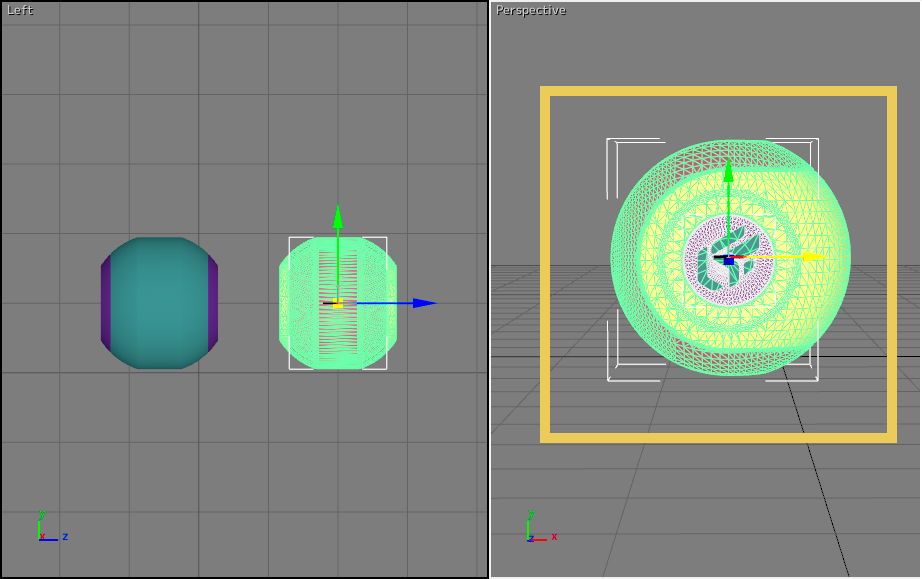 启用限制区域可见 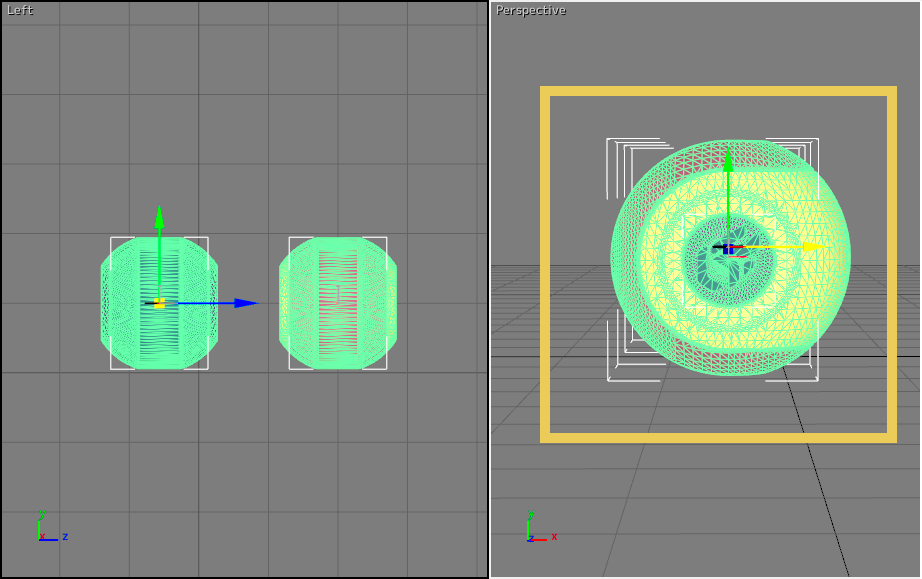 禁用限制区域可见 |